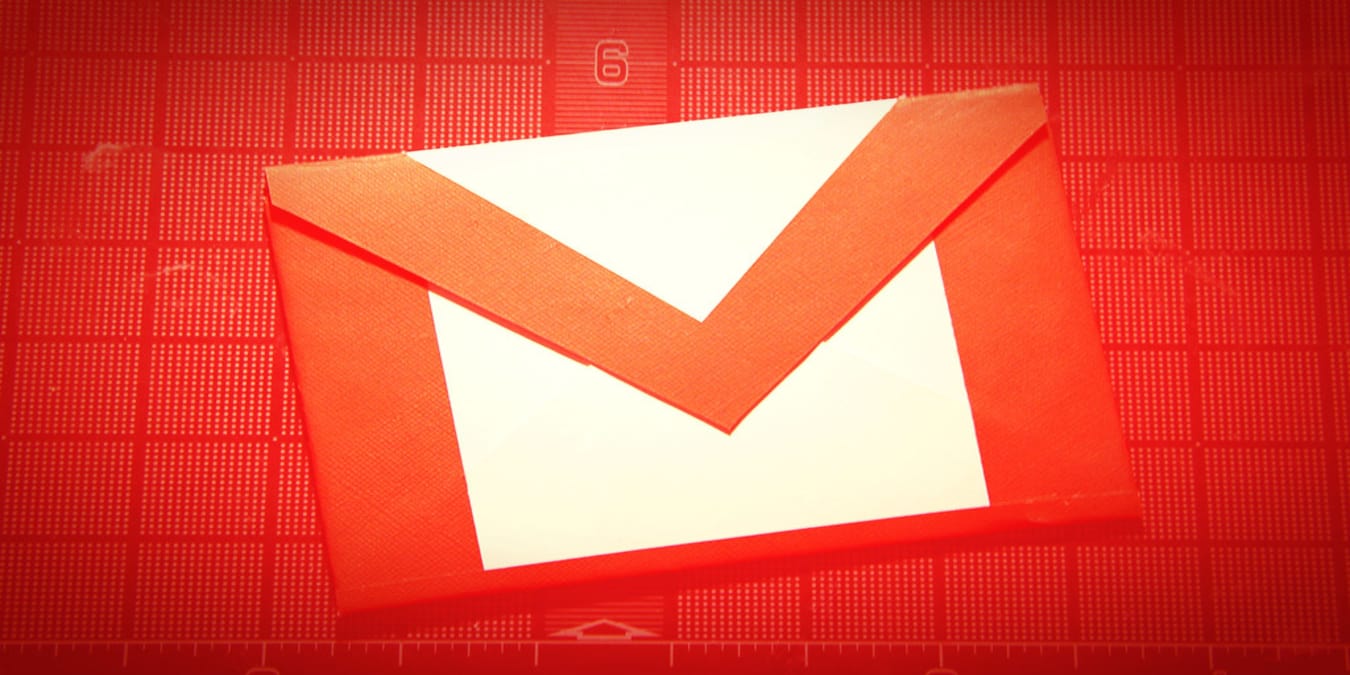
Благодаря тому, что почта Google теперь автоматически создает резервную копию вашей личной информации в Интернете, вам больше не нужно сохранять каждый контакт в списке Gmail по одному. Ниже приведены инструкции по переносу контактов Gmail из старой учетной записи в новую.
С помощью ПК
1. Перейти к contacts.google.com в вашем веб-браузере. Войдите в свою учетную запись Google.
2. Прокрутите страницу вниз, пока не увидите опцию «Дополнительно».

3. Здесь вы найдете опцию «Экспорт» в выпадающем меню.
4. Появятся два варианта: один – выбрать контакты по отдельности, а второй – выбрать все контакты одновременно.

5. Нажмите на Google CSV под опцией «Экспорт», чтобы список был сохранен на вашем ПК.
6. После того, как список был загружен на ваш компьютер, выйдите из старой учетной записи Gmail и войдите в свою новую учетную запись.

7. Вместо опции «Экспорт» на этот раз выберите «Импорт» и загрузите список контактов со своего компьютера в новую учетную запись.
Подождите некоторое время, чтобы ваш новый список контактов учетной записи Gmail синхронизировался с вашим телефоном.
Использование Android

Чтобы заставить работать следующий метод, сначала вам нужно установить контакты приложение от Google, если оно еще не установлено на вашем телефоне.
1. После загрузки откройте приложение и перейдите в список «Меню».

2. Прокручивайте список меню до тех пор, пока не найдете пункт «Настройки» и щелкните по нему.
3. Там вы найдете опцию «Экспорт», которая еще раз позволит вам сохранить список контактов на вашем персональном устройстве, когда вы щелкнете по нему.

4. Теперь удалите старую учетную запись Gmail со своего телефона и войдите в новую.
5. Вернитесь в приложение «Контакты».
6. Вернитесь в Меню и затем Настройки. На этот раз выберите вариант «Импорт».

7. Нажмите «Импорт», чтобы открыть две опции: файл .vcf и SIM-карту. Выберите один из вариантов в зависимости от того, где вы храните свои контакты, чтобы импортировать файл в новую учетную запись.
Все ваши контакты из вашей старой учетной записи будут перенесены в вашу новую учетную запись, и ваш список контактов телефона также синхронизируется с вашим новым списком контактов электронной почты.
Очистка ваших контактов
Перед экспортом списка контактов есть несколько вещей, которые вы можете сделать, чтобы очистить свой список, чтобы сделать его более компактным и управляемым:
1. Перейдите в приложение «Контакты Google», нажмите на три полосы в левом верхнем углу и выберите «Предложения». Выберите «Очистить дубликаты». Это покажет вам все идентичные контакты и позволит вам объединить их в один контакт.
2. Просмотрите список контактов вручную и удалите записи от людей, которых вы не знаете или с которыми больше не хотите поддерживать связь.
Заключение
Это простые методы, которые Google предоставил, чтобы вы могли быстро и без проблем перенести свой список контактов электронной почты из одной учетной записи в другую. Сколько времени потребуется для работы этих методов, зависит от скорости вашего интернета и количества контактов, которые вы хотите сохранить.
Кредит изображения: Каир через Flickr
Эта статья полезна? да нет

Add comment